Xóa email cũ trên Gmail không chỉ giúp bạn giải phóng dung lượng lưu trữ mà còn giúp hộp thư đến gọn gàng hơn, dễ dàng tìm kiếm thông tin quan trọng. Bài viết này sẽ hướng dẫn bạn chi tiết Làm Sao để Xóa Các Tin Nhắn Cũ Trên Gmail một cách nhanh chóng và hiệu quả.
Các Cách Xóa Tin Nhắn Cũ Trên Gmail
Có nhiều cách để xóa email cũ trong Gmail, từ việc chọn từng email đến xóa hàng loạt theo tiêu chí cụ thể. Bạn có thể lựa chọn phương pháp phù hợp nhất với nhu cầu của mình.
Xóa Từng Email
Đây là cách đơn giản nhất để xóa các email không cần thiết. Bạn chỉ cần tick vào ô vuông nhỏ bên cạnh email muốn xóa, sau đó nhấn nút “Xóa”. Phương pháp này phù hợp khi bạn chỉ muốn xóa một số ít email.
Xóa Hàng Loạt Email Theo Tiêu Chí
Gmail cho phép bạn xóa hàng loạt email dựa trên các tiêu chí như người gửi, từ khóa, ngày tháng… Đây là cách hiệu quả nhất để xóa các tin nhắn cũ trên Gmail một cách nhanh chóng. Bạn có thể tìm kiếm email theo từ khóa, sau đó chọn tất cả và xóa.
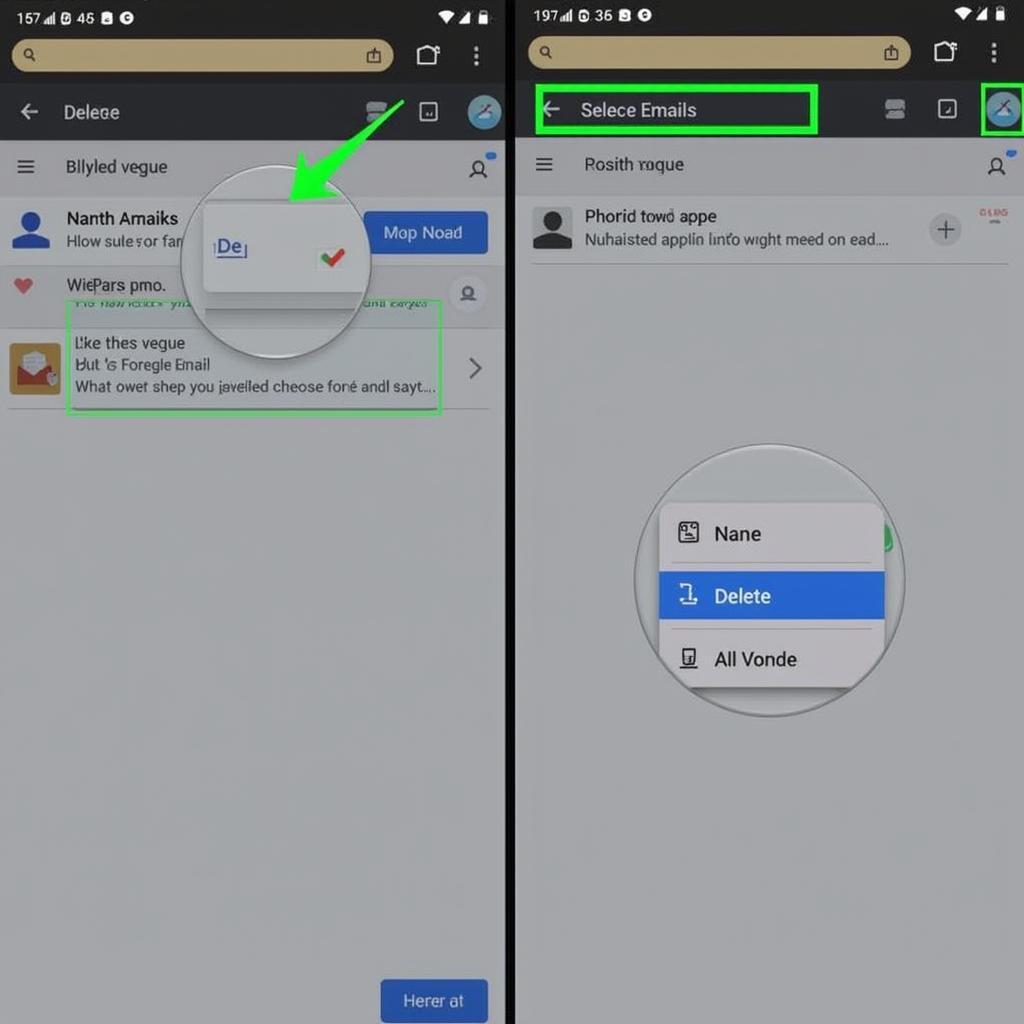 Xóa hàng loạt email trên Gmail
Xóa hàng loạt email trên Gmail
Sử dụng Bộ Lọc
Tạo bộ lọc trong Gmail giúp tự động xóa các email đáp ứng tiêu chí nhất định. Ví dụ, bạn có thể tạo bộ lọc để tự động xóa tất cả email từ một địa chỉ cụ thể hoặc chứa một từ khóa nhất định. Đây là cách hữu ích để quản lý hộp thư đến và ngăn chặn tin nhắn rác.
Xóa Email Theo Ngày Tháng
Bạn có thể xóa tất cả email trước một ngày cụ thể. Tính năng này rất hữu ích khi bạn muốn xóa tất cả các tin nhắn cũ trên Gmail từ một thời điểm nào đó trong quá khứ.
Hướng Dẫn Chi Tiết Xóa Tin Nhắn Cũ Trên Gmail
Dưới đây là hướng dẫn chi tiết từng bước để xóa các tin nhắn cũ trên Gmail:
- Đăng nhập vào tài khoản Gmail: Truy cập trang web Gmail và đăng nhập vào tài khoản của bạn.
- Tìm kiếm email: Sử dụng thanh tìm kiếm để tìm các email muốn xóa. Bạn có thể tìm kiếm theo người gửi, từ khóa, ngày tháng…
- Chọn email: Tick vào ô vuông nhỏ bên cạnh email hoặc chọn “Chọn tất cả” để xóa hàng loạt.
- Xóa email: Nhấn nút “Xóa” (biểu tượng thùng rác). Các email đã xóa sẽ được chuyển vào thư mục “Thùng rác”.
- Xóa vĩnh viễn (tùy chọn): Để xóa vĩnh viễn email, bạn có thể vào thư mục “Thùng rác” và chọn “Xóa thư mục Thùng rác ngay bây giờ”.
Bạn cũng nên xem thêm bài viết về khôi phục tin nhắn facebook trong mail để biết cách quản lý tin nhắn từ Facebook trong Gmail.
Làm Sao Để Xóa Tin Nhắn Quảng Cáo Trên Gmail?
Tin nhắn quảng cáo thường xuyên làm phiền bạn? Bạn có thể sử dụng bộ lọc để tự động chuyển chúng vào thư mục Spam hoặc xóa hoàn toàn. Bài viết thay đổi cài đặt gỡ tin nhắn trong facebook cũng có thể cung cấp cho bạn một số mẹo hữu ích về quản lý tin nhắn.
Lời khuyên từ chuyên gia
Nguyễn Văn A – Chuyên gia công nghệ thông tin: “Việc thường xuyên xóa email cũ không chỉ giúp giải phóng dung lượng mà còn tăng tính bảo mật cho tài khoản của bạn.”
Bài viết cách xóa tin nhắn của bạn trên facebook cũng cung cấp thông tin hữu ích về việc xóa tin nhắn trên các nền tảng khác. Nếu bạn sử dụng Skype, hãy tham khảo cách khóa tin nhắn tren skype để tăng cường bảo mật.
Kết Luận
Làm sao để xóa các tin nhắn cũ trên Gmail thực ra rất đơn giản. Bạn có thể chọn phương pháp phù hợp nhất với nhu cầu của mình để quản lý hộp thư đến một cách hiệu quả. Việc này không chỉ giúp bạn tiết kiệm dung lượng mà còn giúp tìm kiếm thông tin quan trọng dễ dàng hơn. Đừng quên xem thêm bài viết về cờ caro thông báo tin nhắn spam để tránh bị làm phiền bởi các tin nhắn rác.
Khi cần hỗ trợ hãy liên hệ Số Điện Thoại: 0372998888, Email: tintuc@gmail.com Hoặc đến địa chỉ: 30 Hoàng Cầu, Hà Nội. Chúng tôi có đội ngũ chăm sóc khách hàng 24/7.